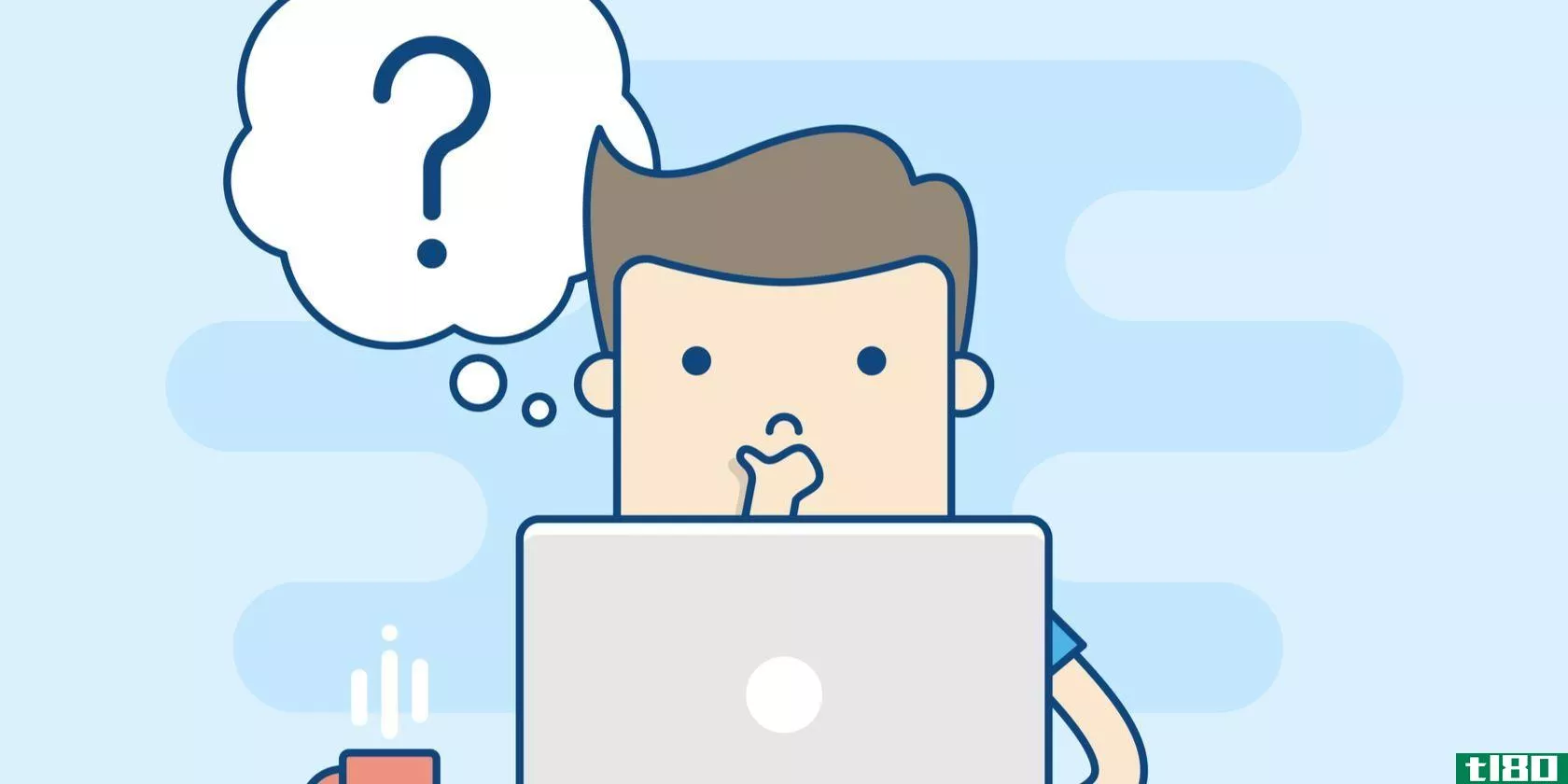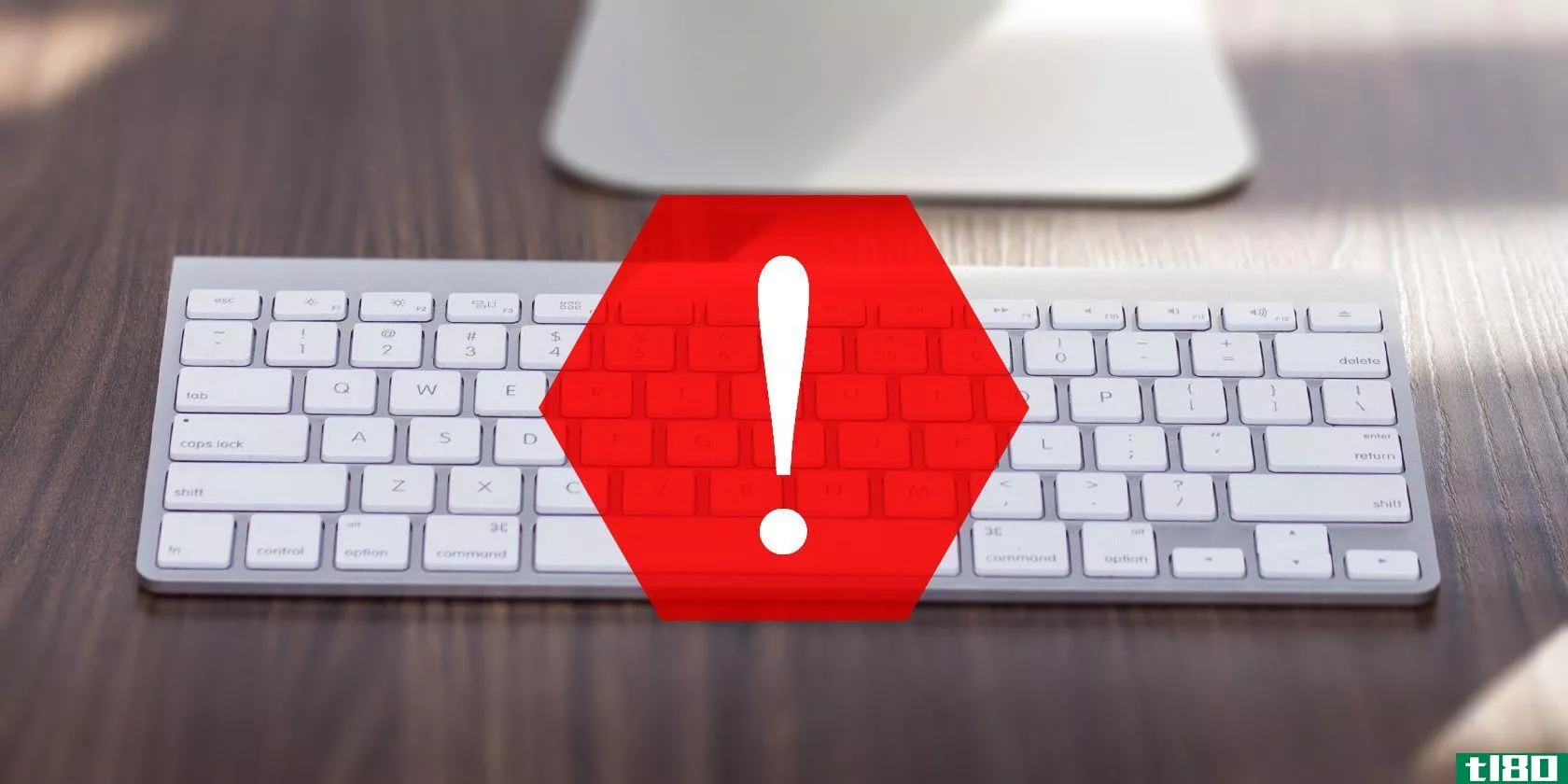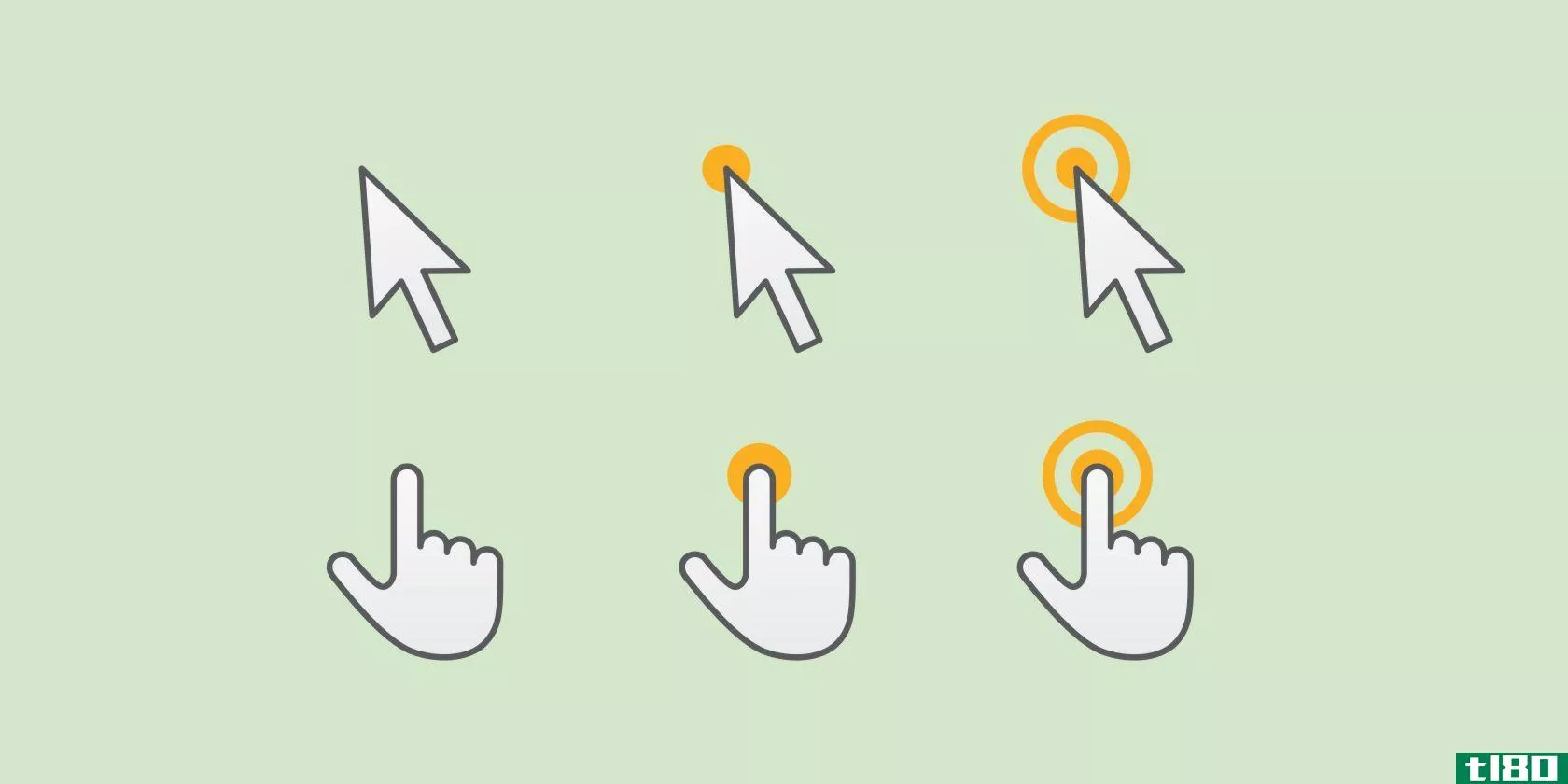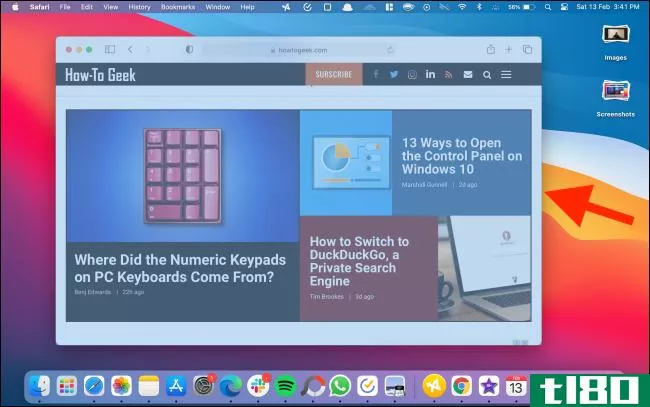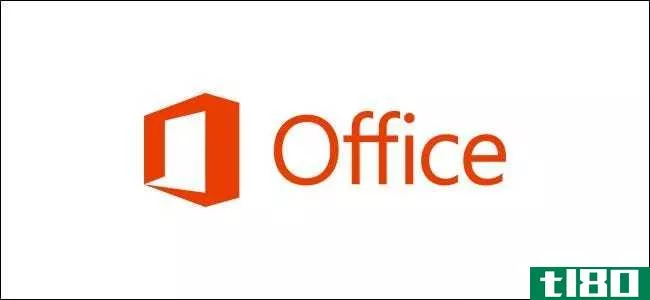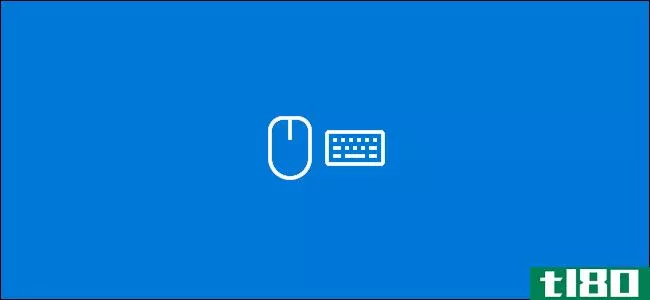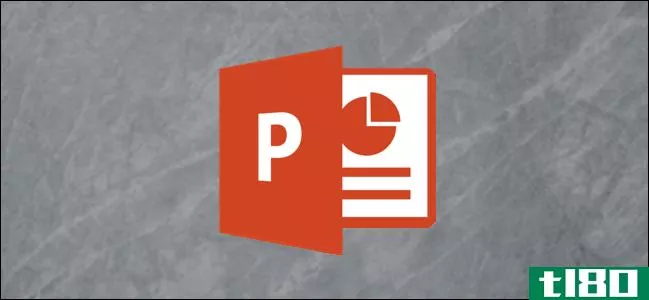鼠标左键不工作?下面是如何修复它
即使是像鼠标按键这样简单的东西也会失败。如果鼠标的左键卡住,没有一致的响应,或者不小心双击,这通常表明鼠标有硬件问题。不过,这可能是一个软件问题。
这可能是硬件问题;下面是如何检查
根据我们的经验,大多数鼠标左键(或右键)问题都指向硬件故障。如果鼠标的左键不起作用,只是有时会有反应,当你拖动时不小心“松开”,错误点击,或者当你点击一次时双击,这是一个很好的迹象,左键本身的硬件有问题。
有一种非常简单的方法可以检查您是否有硬件问题或软件问题:将鼠标从当前计算机上拔下,**另一台计算机,然后测试鼠标左键。如果你有一个无线鼠标,要么将它的射频接收器**另一台电脑,要么通过蓝牙将它与另一台电脑配对。
如果鼠标**另一台计算机时出现相同的问题,则表明存在硬件问题。如果鼠标在另一台计算机上工作正常,则当前计算机存在软件配置问题。
您也可以尝试将另一个鼠标连接到您当前的电脑。它是否有相同的问题?如果没有,可能是硬件问题。如果两个鼠标都有相同的奇怪的左键单击问题,那么你的电脑肯定有软件问题。
系统上的USB端口也可能有问题如果是有线鼠标,请尝试将鼠标**另一个USB端口。如果您有带USB加密狗的无线鼠标,请将加密狗移动到另一个USB端口。
请记住,有些问题可能是零星的或间歇性的,特别是在硬件刚刚开始出现故障的情况下。鼠标键可能在很多时候都能正常工作,只是有时会失败。将鼠标与另一台电脑配合使用足够长的时间,以确认其工作正常。
如何修复损坏的鼠标按钮
如果你用得够多,所有的鼠标键最终都会失灵。鼠标按钮按一定的点击次数进行分级。例如,最新版本的Razer流行的DeathAdder Elite游戏鼠标的点击率为“高达5000万次”,而更便宜的鼠标的点击率可能会低很多。之后,鼠标按键中的物理机制会逐渐磨损,并停止正常工作。
如果您的鼠标仍在保修期内,我们建议您联系**商并加以利用。公司应该为你修理鼠标,或者,更可能的是,送你一个新的。
如果你的鼠标不在保修期内,那么,是时候买一个新的鼠标了。或者,如果你想弄脏你的手,你可以自己动手修理。具体的过程将根据您的鼠标型号和具体的损坏情况而有所不同。例如,ifxit有一个修复鼠标按钮的通用指南。YouTube上有很多针对不同型号鼠标的建议,比如这本关于在Logitech Performance MX鼠标中重新拉紧弹簧的指南。这个问题可能比看起来简单,你可能只需要打开鼠标,清除一些灰尘的方式。我们建议您搜索鼠标的型号名称和“修复鼠标左键”、“修复鼠标按钮”,或类似的搜索一些自定义信息。
如何解决左键单击软件问题
如果你的鼠标在另一台电脑上工作得很好,但在你的电脑上却不能正常工作,那么恭喜你!你可以修复故障。你只需要找出你有什么软件问题。
在开始之前,如果由于鼠标单击问题而无法遵循这些提示,可以通过按Left Alt+Left Shift+Num Lock来启用鼠标键。然后可以从键盘控制鼠标光标。
在Windows上,可以交换鼠标左键和右键。如果你这样做了,你的鼠标左键可能不会正常工作-它的功能是作为右键,而右键是作为左键。这适用于使用右手鼠标的左撇子。
在Windows 10上,转到“设置”>“设备”>“鼠标”。在“选择主按钮”下,确保选项设置为“左”。在Windows7上,进入“控制面板”>“硬件和声音”>“鼠标”,确保未选中“切换主按钮和次按钮”。
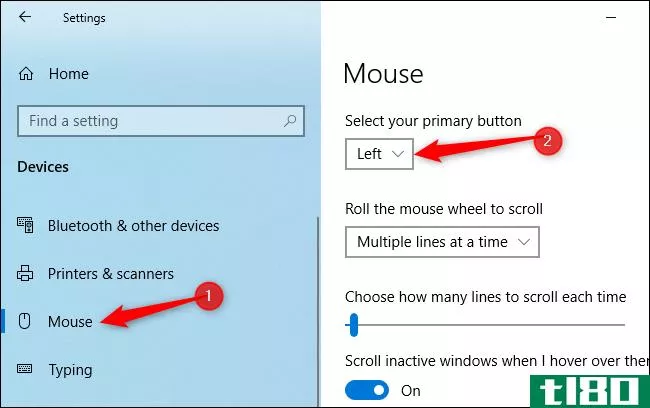
ClickLock功能也会导致奇怪的问题。启用此选项后,您可以短按鼠标按钮并将其释放。在您再次单击之前,Windows会将鼠标按钮视为按下状态。这可以帮助您突出显示和拖动,如果你有困难按住鼠标按钮,但这是奇怪的和混乱的行为,如果这个设置不知何故意外地被打开,你不知道它。
在windows10和windows7上,进入控制面板>硬件和声音>鼠标。确保此处未选中“打开ClickLock”选项。
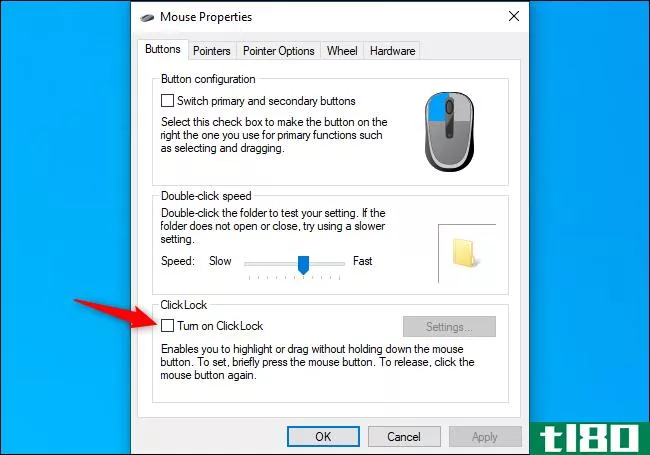
硬件驱动程序问题可能也会导致识别鼠标按键点击的问题。我们从未在野外见过这个问题,但值得一查。要对此进行测试,请打开设备管理器。您可以通过右键单击Windows 10上的“开始”按钮并选择“设备管理器”来执行此操作
展开“鼠标和其他定点设备”部分,找到鼠标,右键单击它,然后选择“更新驱动程序”。单击“自动搜索更新的驱动程序软件”,Windows将尝试查找与鼠标匹配的新驱动程序。
如果您在这里看到多个鼠标设备,请对每个设备重复此过程。
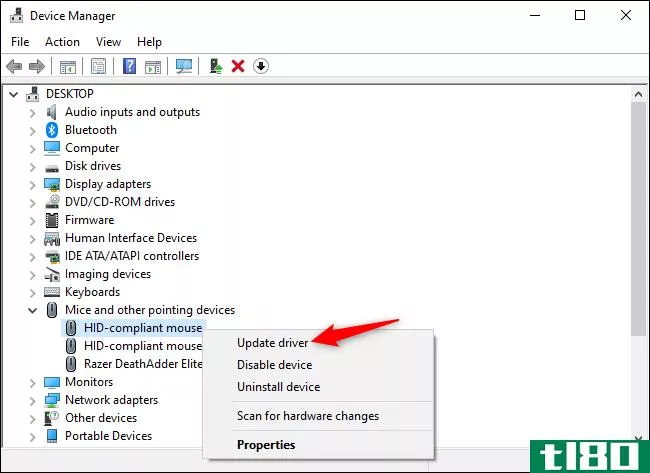
许多其他网站提供了各种各样的故障排除提示,我们怀疑这些提示是否有用。像往常一样,重新启动电脑,看看是否能解决问题是个好主意。当然,你可以试着启动到安全模式,看看是否有一个奇怪的硬件问题。但是扫描你的系统文件是否有损坏可能是没有帮助的。
让我们面对现实:大多数鼠标左键单击问题都是由于硬件故障造成的。除非您在Windows中意外地启用了特定的设置,否则解决左键单击问题的真正方法通常是替换(或修复)鼠标本身。
- 发表于 2021-04-03 06:47
- 阅读 ( 162 )
- 分类:互联网
你可能感兴趣的文章
如何恢复丢失的windows 10用户配置文件
...不带.BAK扩展名的文件夹。在左侧窗格中的文件夹上单击鼠标右键,然后单击“删除”。单击“是”确认。 ...
- 发布于 2021-03-13 17:04
- 阅读 ( 227 )
mac键盘不工作?下面是如何修复它
... 通过单击菜单栏中的蓝牙图标并将鼠标悬停在感兴趣的设备上,您还可以查看任何已连接设备的电池电量。如果电池电量不足,你应该更换。 ...
- 发布于 2021-03-18 03:54
- 阅读 ( 293 )
鼠标左键不工作?下面是如何修复它
当你的鼠标左键停止工作时有多烦人?你换了电池,在办公桌上敲了几下,咒骂着科技之神——但都没用。 ...
- 发布于 2021-03-18 13:14
- 阅读 ( 228 )
鼠标在windows 10中不工作?如何解决鼠标问题
...吗?麦克风问题。有一个问题是最重要的:一个有问题的鼠标。没有你的鼠标,导航你的系统是一件棘手的事情。 ...
- 发布于 2021-03-19 00:00
- 阅读 ( 428 )
3个大胆的小贴士来提高你的面试记录
...排列音频文件。在您想要逐渐减少介绍音乐的地方,单击鼠标左键,然后选择“效果”>“淡出”。 ...
- 发布于 2021-03-19 03:07
- 阅读 ( 230 )
如何使用audacity去除音频文件中的环境噪声
... 一旦你找到了音频——Audacity将以它为例——你应该用鼠标选择它。确保选择工具处于选中状态,然后左键单击并拖动背景、环境音频部分。 ...
- 发布于 2021-03-20 04:14
- 阅读 ( 937 )
如何在没有实际鼠标的情况下控制光标指针
... 此外,学习使用在Windows上可用的名为鼠标键的辅助功能。鼠标键是为那些在使用鼠标时遇到困难的人设计的。该函数对于两个操作系统都是通用的,它允许您使用键盘控制鼠标指针。 ...
- 发布于 2021-03-25 15:29
- 阅读 ( 214 )
鼠标在mac上不工作?十招修好
你的鼠标在Mac上正常工作有困难吗?无论是魔法鼠标还是第三方蓝牙、无线或有线鼠标,您都会在某个时候遇到鼠标问题。 ...
- 发布于 2021-03-28 00:52
- 阅读 ( 332 )
如何在没有阴影的情况下捕捉mac窗口截图
...用Command+Shift+4键盘快捷键。光标现在将变成十字准线。将鼠标悬停在要捕获的窗口上,然后按空格键。 将选择该窗口。现在,当你按下鼠标左键拍摄截图时,按住选项键。 当你去你的桌面(或任何你保存截图的地方),你会看...
- 发布于 2021-03-31 13:29
- 阅读 ( 162 )
如何在Windows10中调整“开始”菜单的大小
...按Windows键启动“开始”菜单。 打开“开始”菜单后,将鼠标光标放在其边缘。您的鼠标光标将变为“调整大小”光标,它看起来像一条两端各有一个箭头的短线。 要更改“开始”菜单的高度,请将光标放在“开始”菜单的上...
- 发布于 2021-04-02 02:59
- 阅读 ( 135 )